Năm 2023, trong thời đại công nghệ hiện đại, việc lắp đặt hệ thống camera giám sát đã trở thành một nhu cầu không thể thiếu. Trong số đó, camera Ezviz là một trong những giải pháp được nhiều người tin dùng. Vậy làm thế nào để cài đặt camera Ezviz trên điện thoại Android và iOS? Hôm nay, hãy cùng tìm hiểu cùng It việt về cách cài đặt camera Ezviz thực hiện điều này một cách chi tiết nhất.
1. Camera Ezviz là gì?
Camera Ezviz là một thương hiệu camera giám sát được thành lập bởi một công ty công nghệ Trung Quốc có tên là EZVIZ Inc và là công ty con của tập đoàn Hikvision. Công ty này chuyên sản xuất và cung cấp các thiết bị giám sát, bao gồm camera an ninh, camera IP, camera không dây và các hệ thống an ninh thông minh khác.

Cách cài đặt camera Ezviz trên điện thoại có nhiều lợi ích quan trọng. Dưới đây là một số lý do tại sao cần xem ngay cách cài camera Ezviz trên điện thoại:
- Quản lý từ xa qua internet.
- Thông báo và cảnh báo trực tiếp trên điện thoại.
- Lưu trữ đám mây và truy cập dữ liệu video từ xa.
- Quản lý nhiều camera từ các vị trí khác nhau trong cùng một ứng dụng.
- Thiết lập và tùy chỉnh camera như cài đặt độ nhạy chuyển động, đặt lịch ghi hình và quản lý thông tin tài khoản.
Tóm lại, việc thực hiện cách cài đặt camera Ezviz trên điện thoại mang lại sự tiện lợi và linh hoạt cho việc quản lý và giám sát hệ thống camera Ezviz của bạn từ xa, giúp bạn an tâm và có được tầm nhìn toàn diện về an ninh và an toàn.
Tham khảo:
2. Cấu hình cần đáp ứng khi cài đặt camera Ezviz trên điện thoại Android và Ios
Trước khi dùng cách cài đặt camera Ezviz của chúng tôi, điện thoại của bạn cần phải đáp ứng các cấu hình sau:
| Bảng cấu hình cài đặt camera Ezviz trên điện thoại Android và iOS | |
| Cấu hình yêu cầu cho điện thoại Android |
|
| Cấu hình yêu cầu cho điện thoại Ios |
|
3. Cách cài đặt camera Ezviz trên điện thoại Android và Ios
| Cách cài đặt camera Ezviz trên Android và iOS | |
| Cài đặt camera Ezviz trên Android | Cài đặt camera Ezviz trên iOS |
| Bước 1: Mở Google Play Store trên điện thoại Android của bạn. Bước 2: Tìm kiếm “Ezviz” bằng cách nhập từ khóa vào thanh tìm kiếm. Bước 3: Chọn ứng dụng “Ezviz” từ kết quả tìm kiếm. Bước 4: Nhấn vào nút “Cài đặt” để tải và cài đặt ứng dụng lên điện thoại của bạn. Bước 5: Sau khi cài đặt hoàn tất, mở ứng dụng Ezviz và đăng nhập vào tài khoản Ezviz của bạn hoặc tạo một tài khoản mới. Bước 6: Theo hướng dẫn trên ứng dụng, thêm camera Ezviz vào danh sách của bạn bằng cách quét mã QR trên camera hoặc thêm thông tin camera thủ công. | Bước 1: Mở App Store trên điện thoại iOS của bạn. |
4. Cách tạo tài khoản camera Ezviz và kết nối camera trên ứng dụng của hệ điều hành iOS và Android
4.1. Bước 1: Tải ứng dụng Ezviz
Trước khi cài đặt camera Ezviz hãy tải ứng dụng Ezviz và làm theo hướng dẫn sau:
– Mở cửa hàng ứng dụng trên điện thoại của bạn. Nếu bạn sử dụng Android, đó là Google Play Store, và nếu bạn sử dụng iOS (iPhone), đó là App Store.
– Để thực hiện cách cài đặt camera ezviz thành công, trước tiên chúng ta hãy tìm kiếm “Ezviz” trong cửa hàng ứng dụng. Nhập “Ezviz” vào thanh tìm kiếm và chọn kết quả phù hợp.
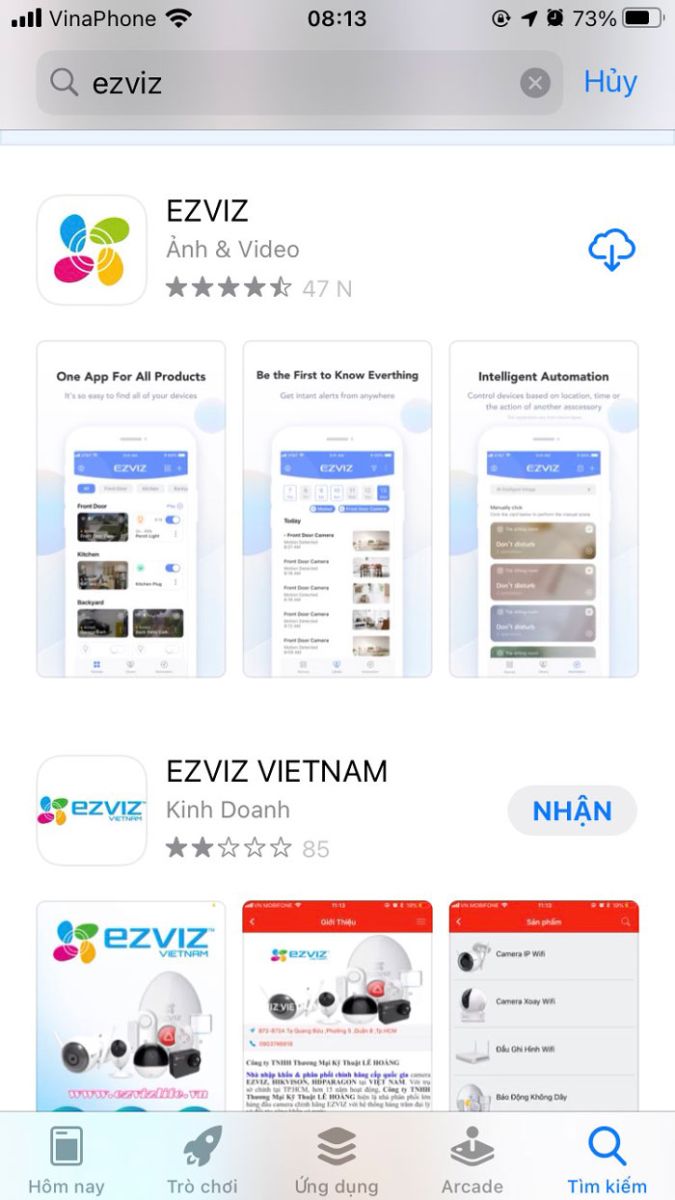
– Nhấn vào biểu tượng Ezviz để xem chi tiết ứng dụng.
– Nhấn vào nút “Tải về” hoặc “Cài đặt” để tải ứng dụng Ezviz lên điện thoại của bạn. Điều này có thể yêu cầu bạn cung cấp thông tin đăng nhập tài khoản của bạn cho cửa hàng ứng dụng.
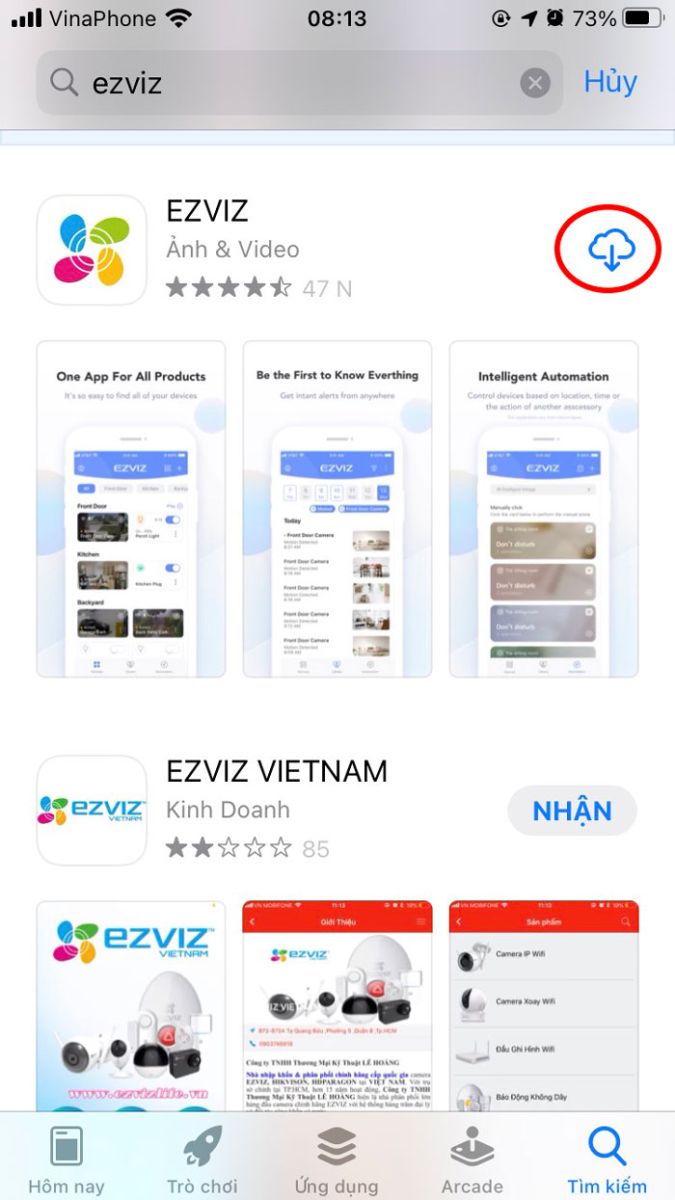
– Đợi quá trình tải và cài đặt hoàn tất. Sau khi hoàn tất, bạn sẽ thấy biểu tượng Ezviz trên màn hình chính của điện thoại.
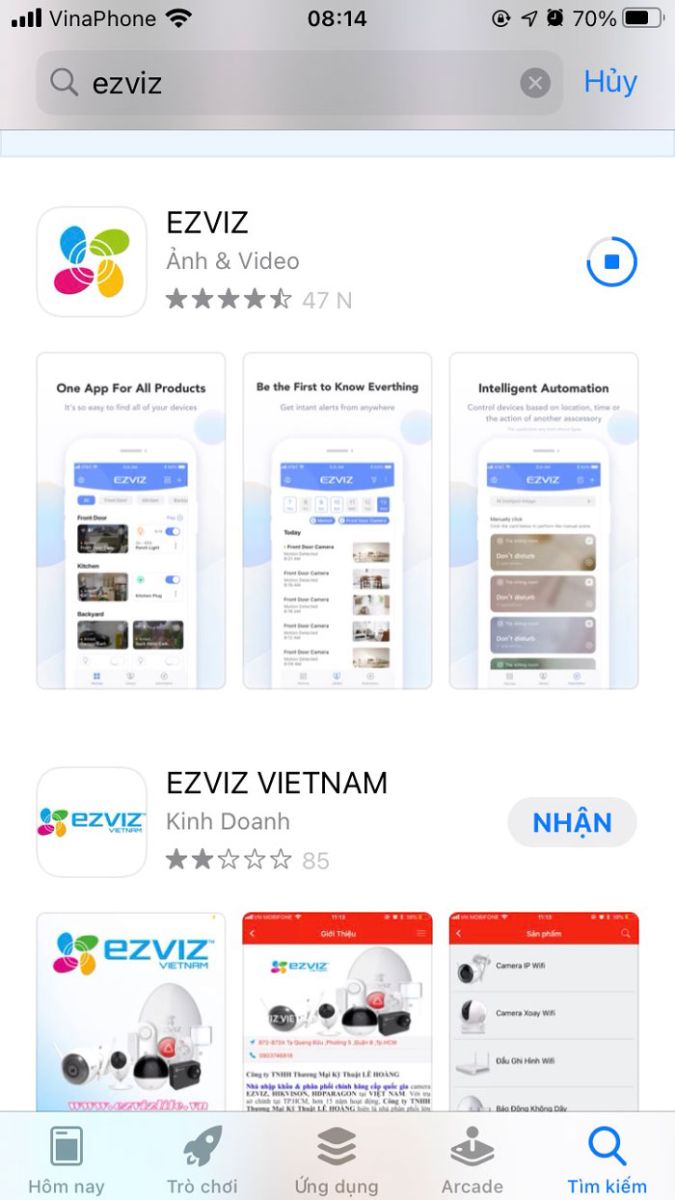

– Nhấp vào biểu tượng Ezviz để mở ứng dụng và bắt đầu sử dụng nó.
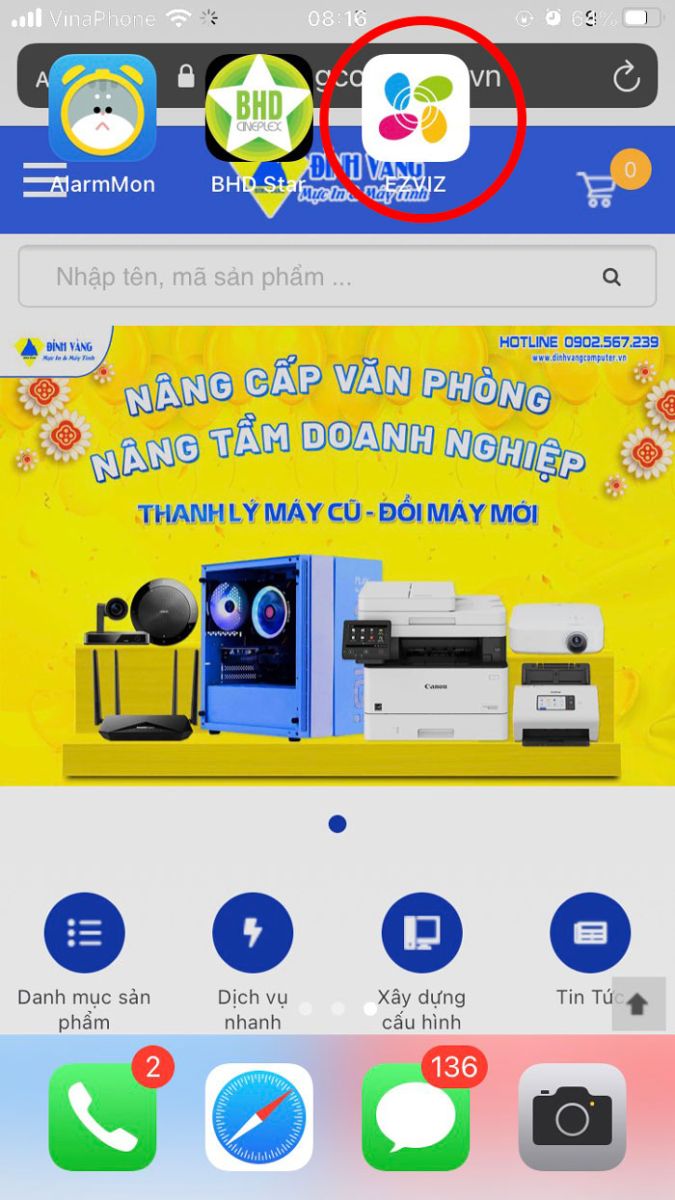
4.2. Bước 2: Đăng ký tài khoản
Bước 2 trong quá trình đăng ký tài khoản Ezviz là bước để tạo một tài khoản người dùng trên nền tảng Ezviz, cho phép bạn quản lý và truy cập vào các thiết bị giám sát video và hệ thống an ninh thông qua ứng dụng di động Ezviz.
Dưới đây là quy trình đăng ký tài khoản Ezviz:
– Mở ứng dụng EZVIZ.
Sau khi cài đặt xong, mở ứng dụng EZVIZ trên điện thoại di động của bạn.
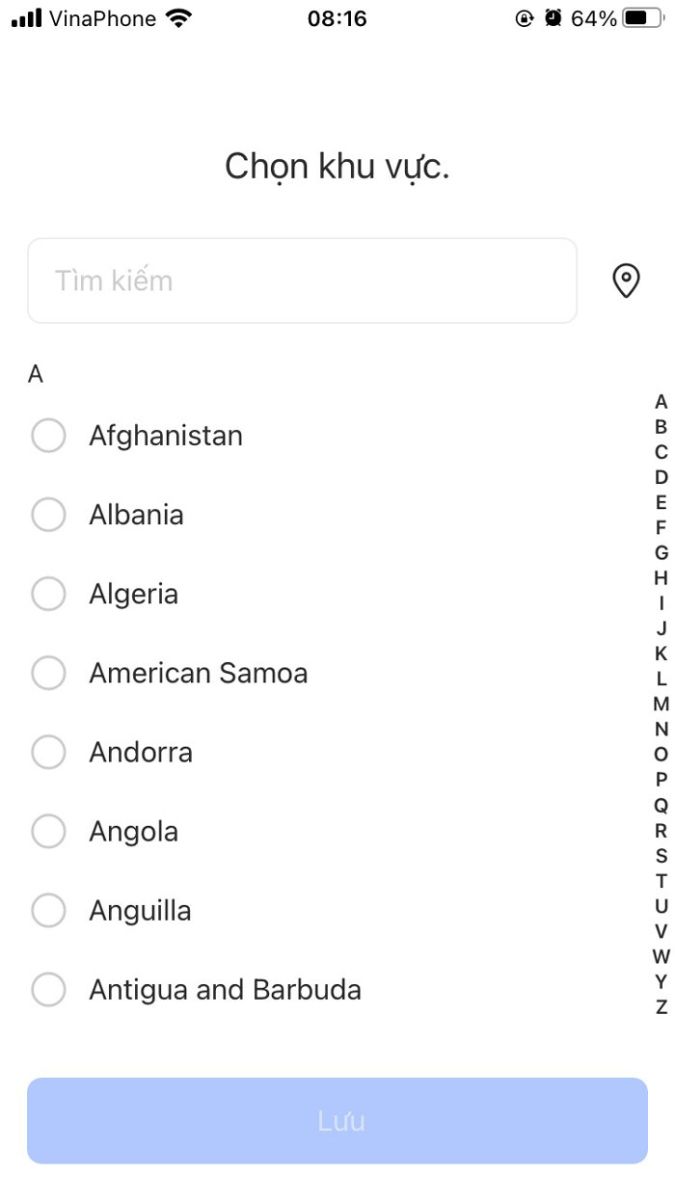
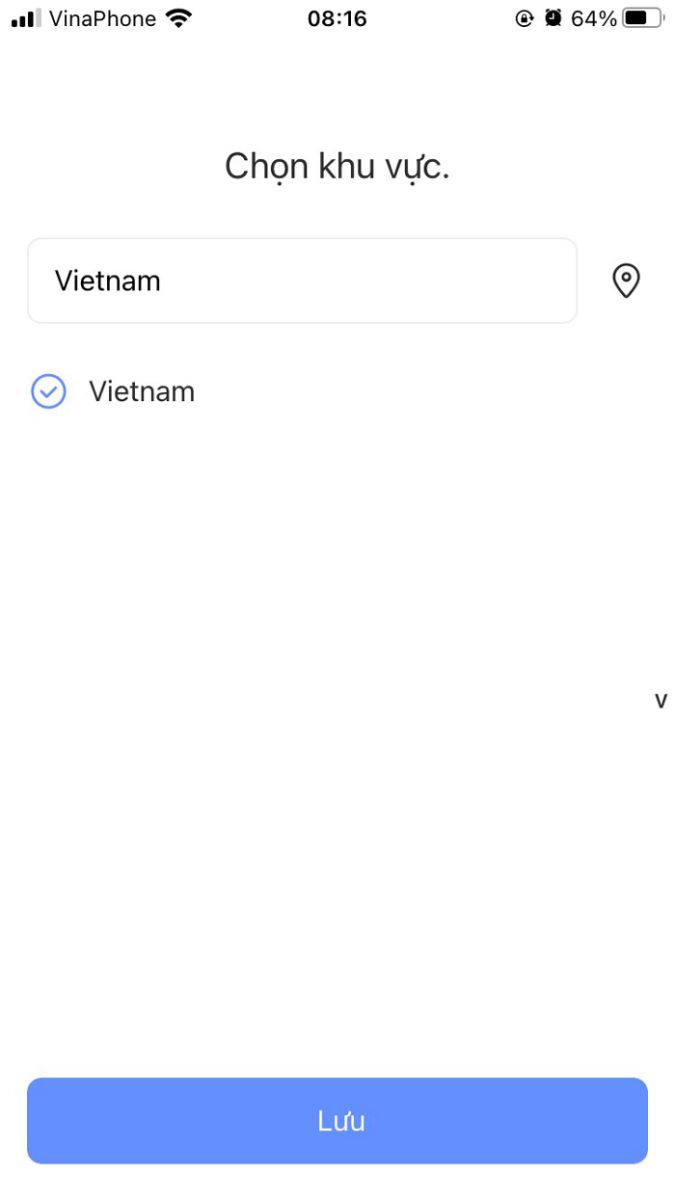
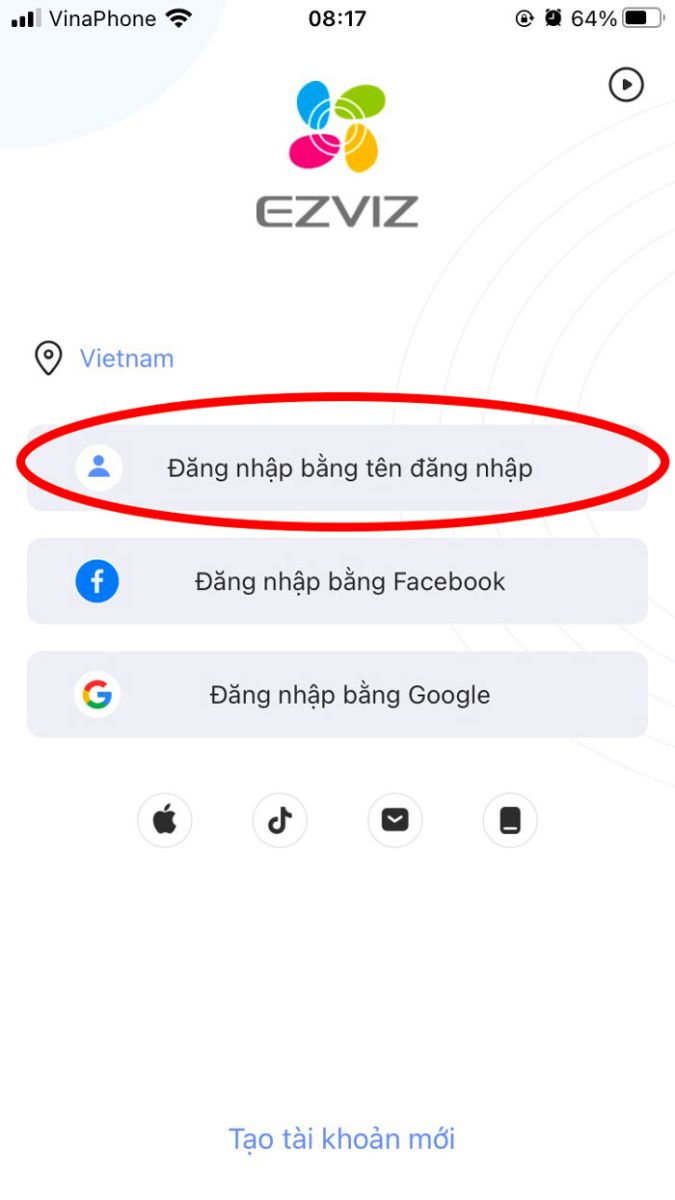
– Chọn “Đăng ký”.
Trên giao diện đăng nhập, bạn sẽ thấy các tùy chọn “Đăng nhập” và “Đăng ký”. Chọn “Đăng ký” để tiếp tục quá trình đăng ký tài khoản mới.
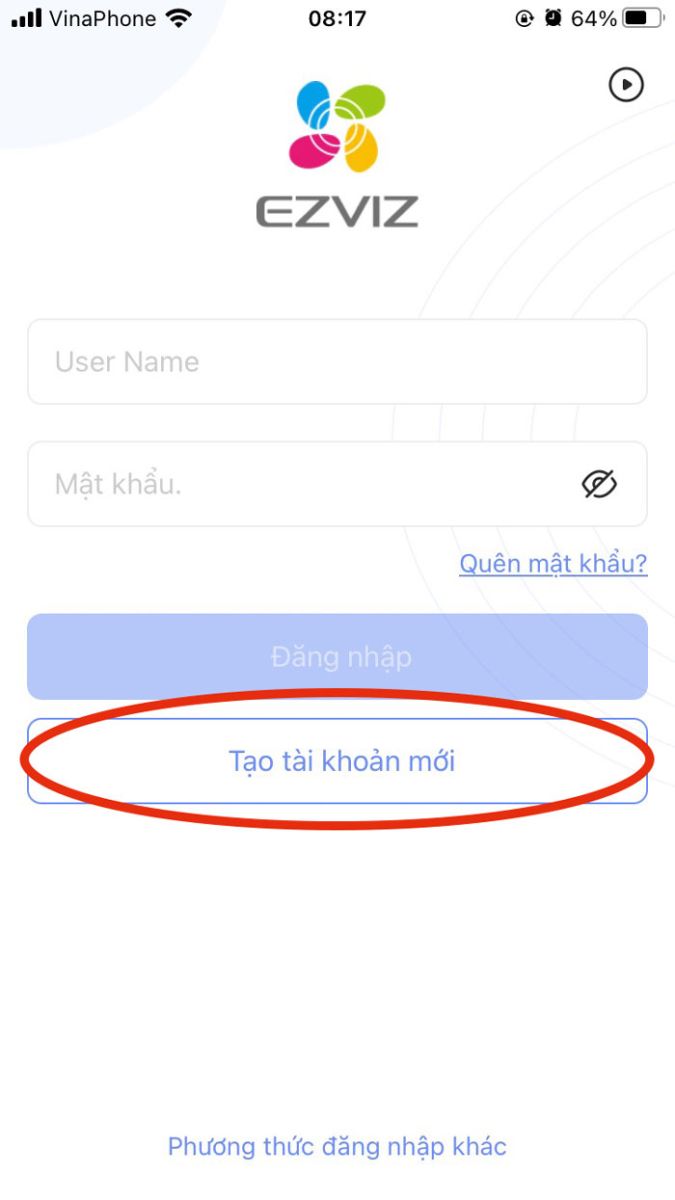
Nhấn tiếp tục.
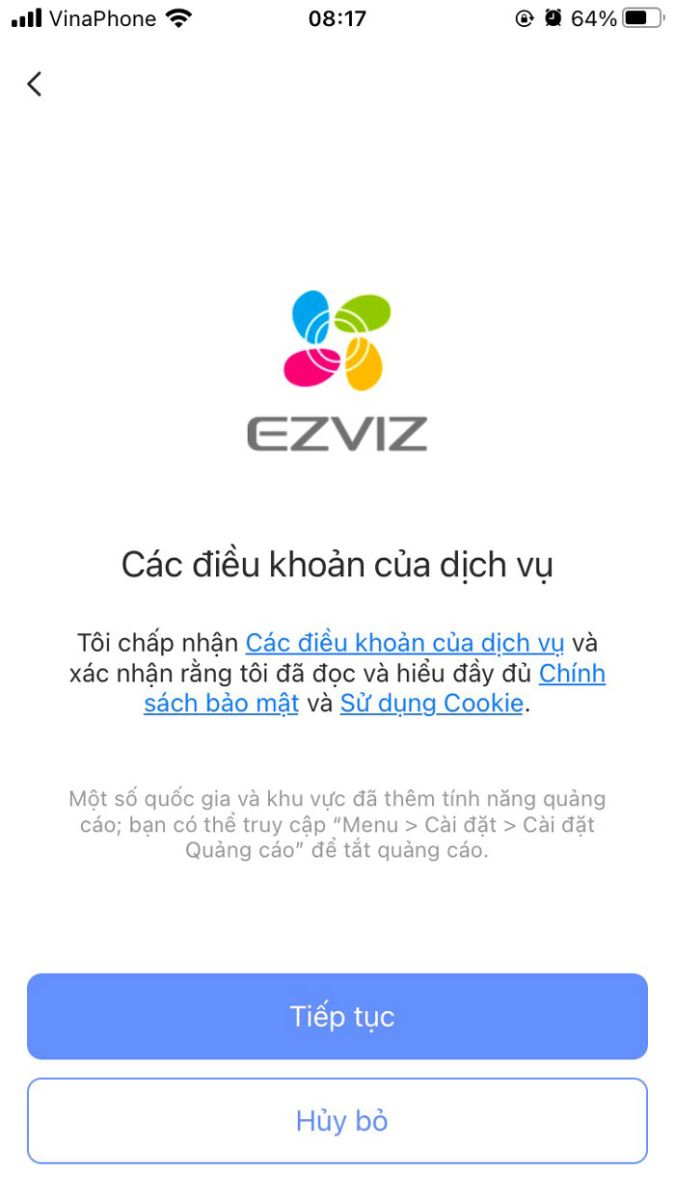
Có hai cách tạo tài khoản bằng Email và số điện thoại, ở đây chúng tôi chọn dùng cách tạo tài khoản bằng số điện thoại.
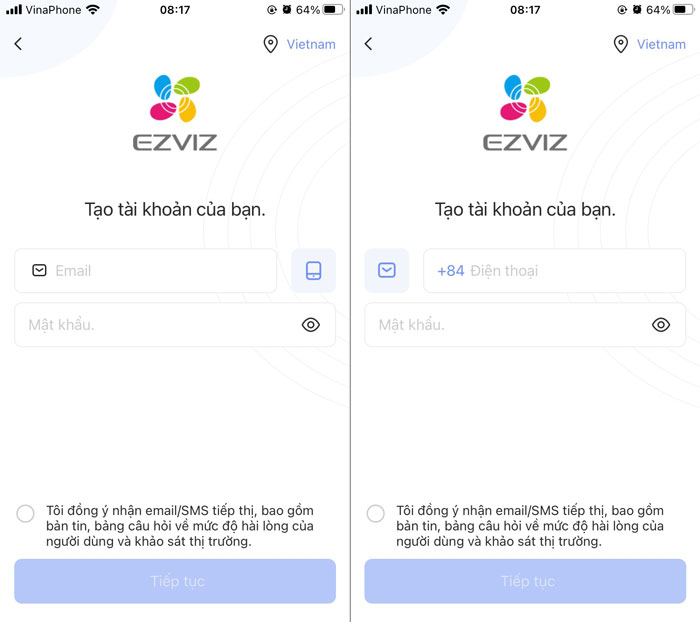
– Nhập số điện thoại và mật khẩu.
Trên màn hình đăng ký, bạn sẽ được yêu cầu nhập thông tin tài khoản đăng nhập, bao gồm tên đăng nhập, mật khẩu và địa chỉ email(nếu cần thiết). Đảm bảo bạn nhập các thông tin này chính xác và dễ nhớ.
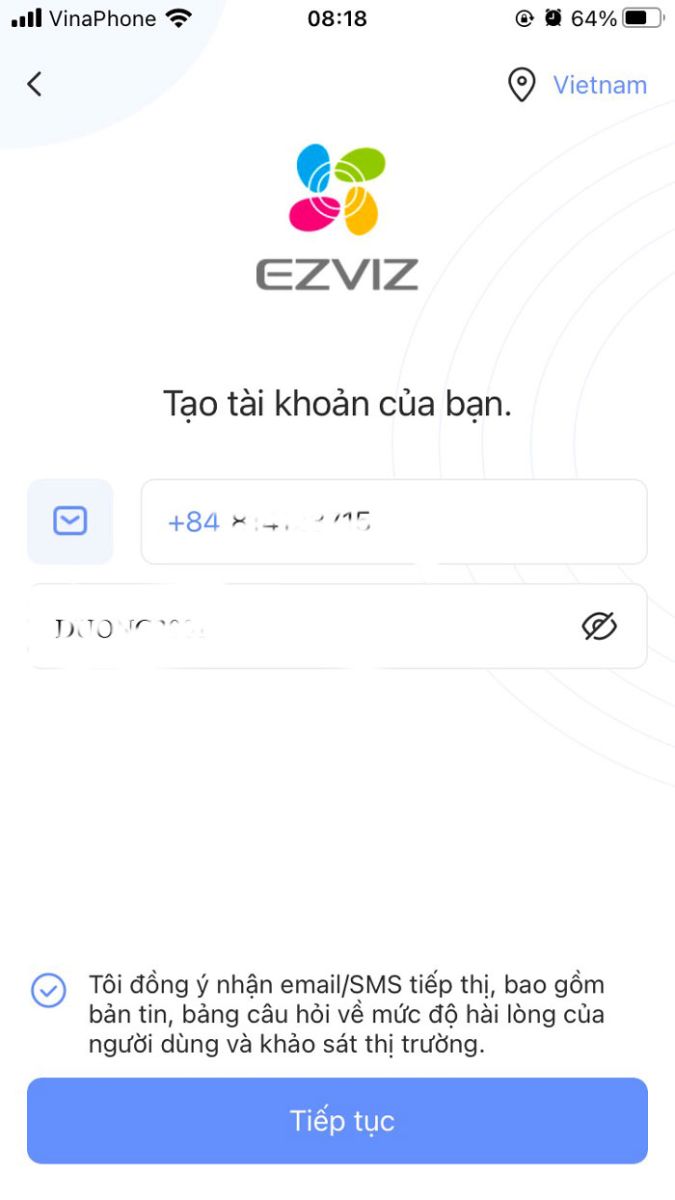
– Xác nhận thông tin.
Sau khi hoàn thành việc nhập thông tin cá nhân, hãy xem xét lại để đảm bảo không có sai sót. Sau đó, chọn “tiếp tục” để tiếp tục.
– Xác minh tài khoản.
Sau khi hoàn tất đăng ký, bạn sẽ nhận được một email xác minh từ EZVIZ. Truy cập hộp thư đến của bạn và làm theo hướng dẫn để xác minh tài khoản.
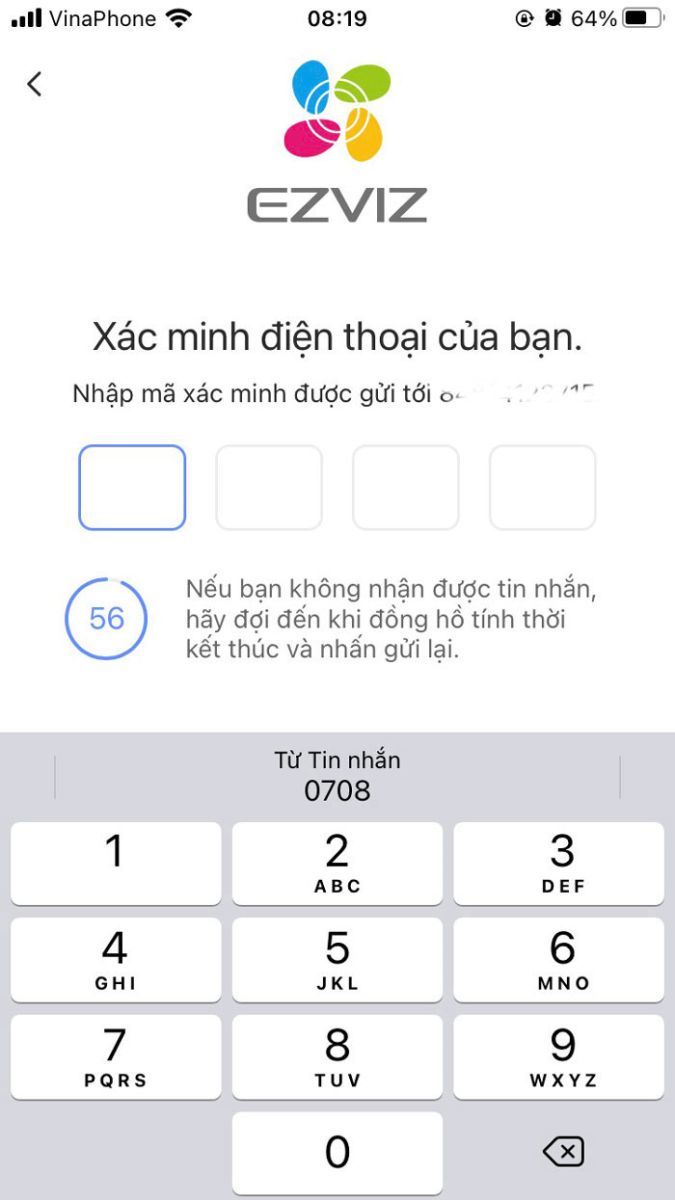
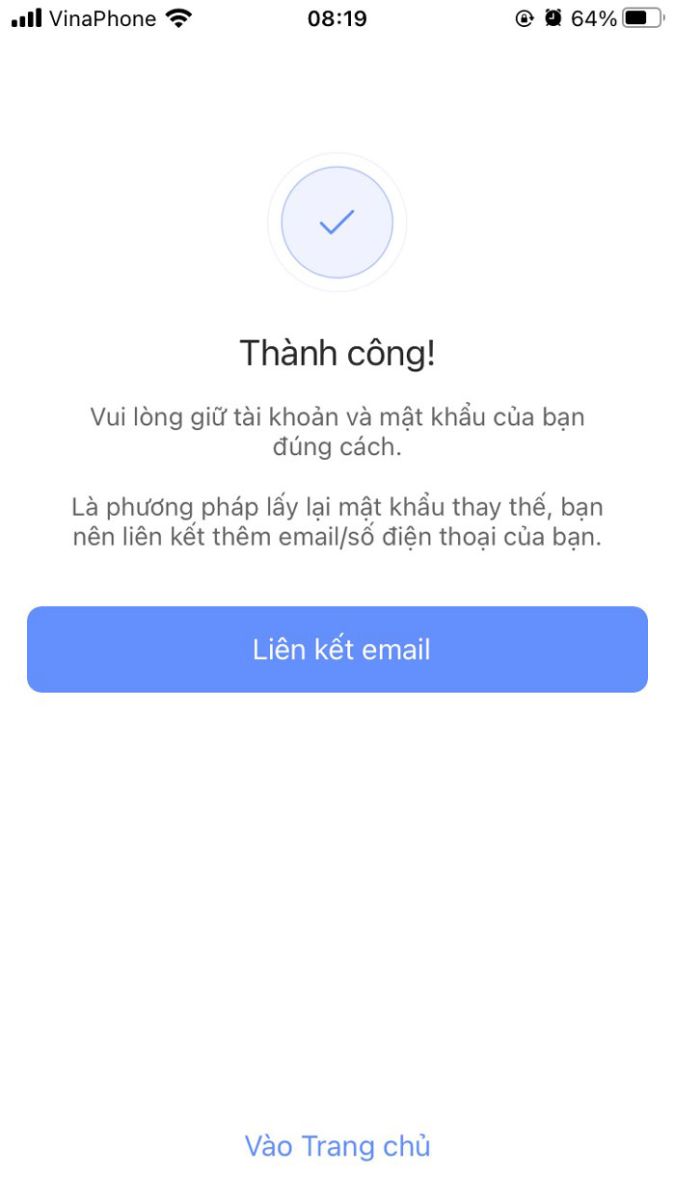
4.3. Bước 3: Thêm camera vào ứng dụng
Để cách cài đặt camera Ezviz vào ứng dụng Ezviz, bạn có thể làm theo các bước sau:
Sau khi đăng nhập thành công, chọn biểu tượng “Thêm thiết bị” hoặc “Thêm camera” (thường là biểu tượng dấu cộng “+”) trên giao diện chính của ứng dụng Ezviz.
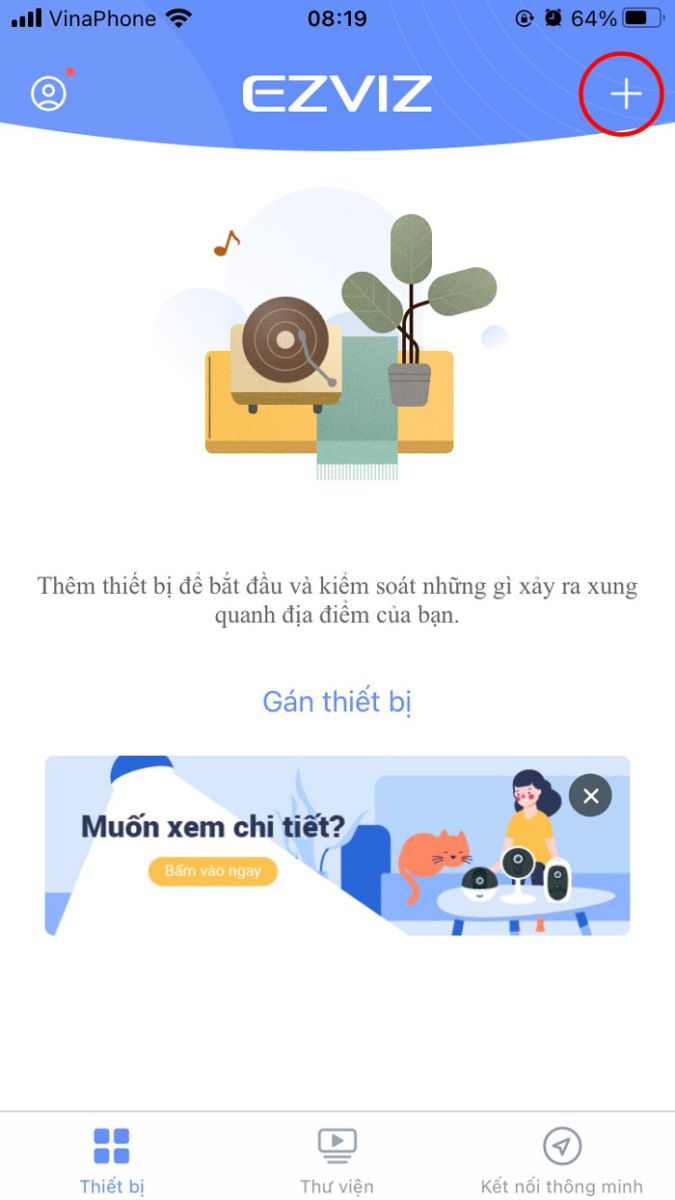
Ứng dụng Ezviz sẽ yêu cầu bạn nhập thông tin về camera để thêm vào hệ thống. Có hai phương pháp để thêm camera:
- Thêm camera bằng mã QR: Đa phần camera Ezviz sẽ có một mã QR được dán trên sản phẩm hoặc hộp đựng. Sử dụng tính năng quét mã QR trong ứng dụng, quét mã QR trên camera để tự động thêm vào danh sách thiết bị.
- Sau khi nhập thông tin, nhấn “Thêm” hoặc “Kết nối” để ứng dụng kết nối với camera.
- Thêm bằng tay: Nếu bạn không thể quét mã QR hoặc camera Ezviz của bạn không có mã QR, bạn có thể thêm camera bằng cách nhập thông tin cần thiết. Thông thường, bạn sẽ cần cung cấp số seri của camera. Các thông tin này thường được cung cấp trên thiết bị Ezviz.
Trong quá trình này chúng tôi chọn phương pháp quét mã QR vì nó nhanh chóng và tiện lợi.
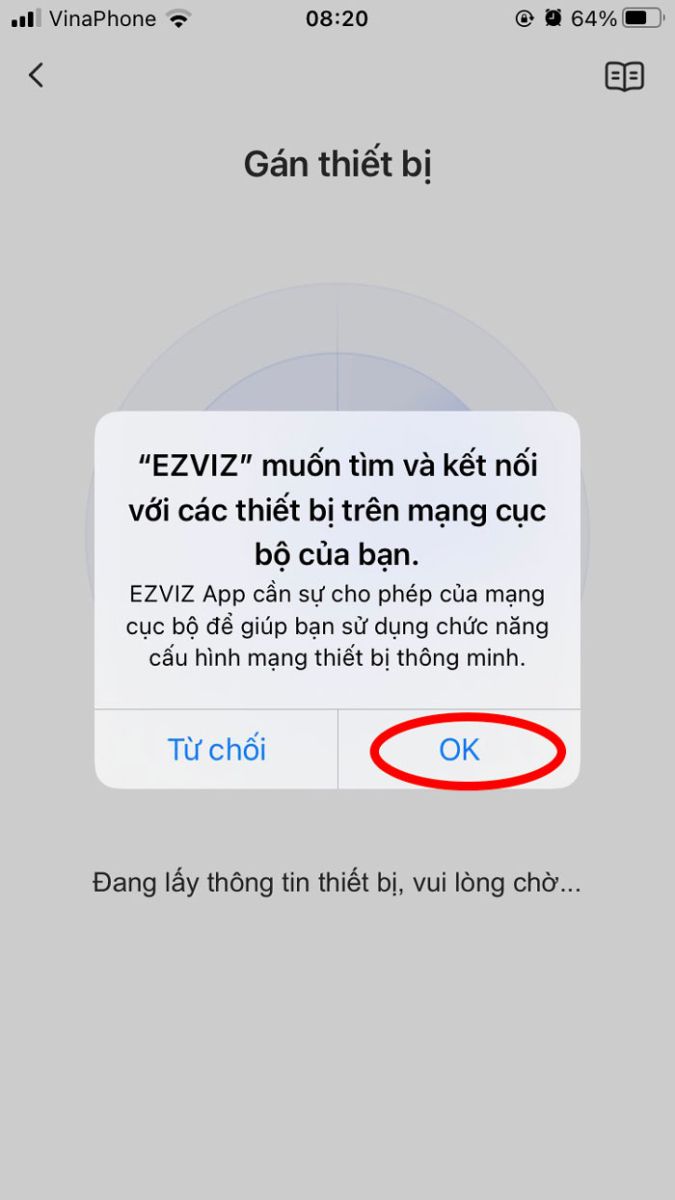
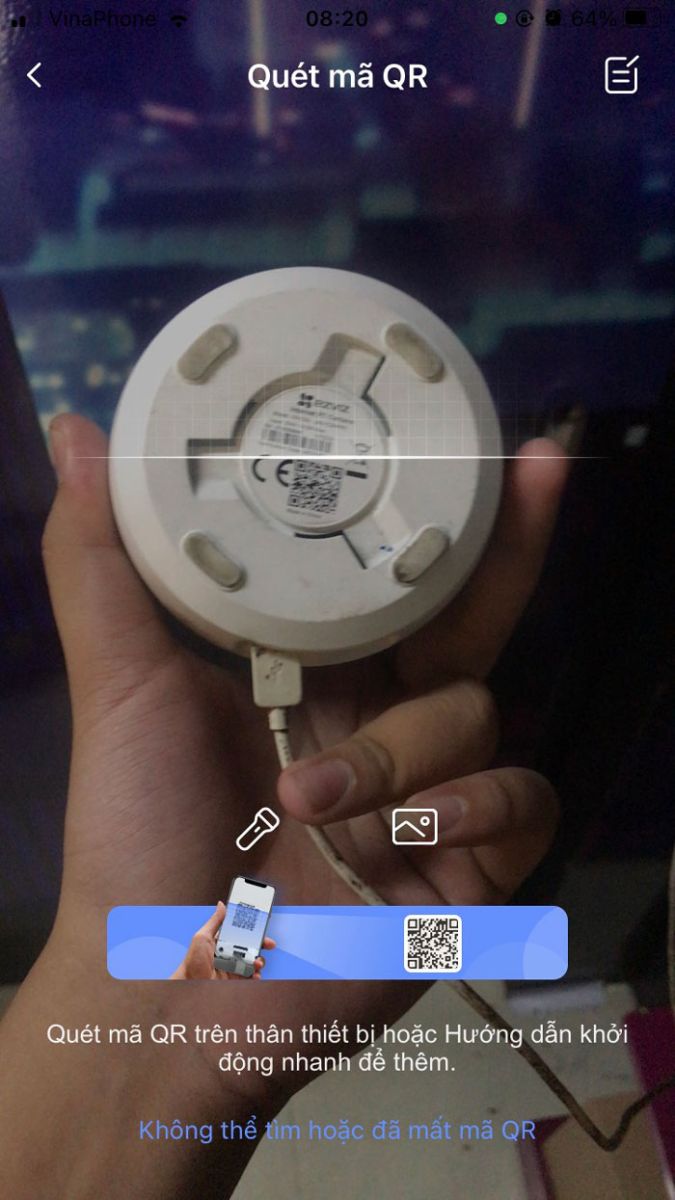
Sau khi ứng dụng Ezviz xác nhận thông tin và kết nối thành công với camera Ezviz, camera sẽ được thêm vào danh sách thiết bị của bạn trong ứng dụng.
4.4. Bước 4: Kết nối Camera với Wifi
Sau khi bạn cài đặt camera Ezviz thành công vào ứng dụng, bạn sẽ cần tiếp tục cài đặt wifi camera bằng cách nhập mật khẩu wifi vào. Sau đó chúng ta nhấn tiếp theo và đợi cho qua trình cài đặt kết thúc.
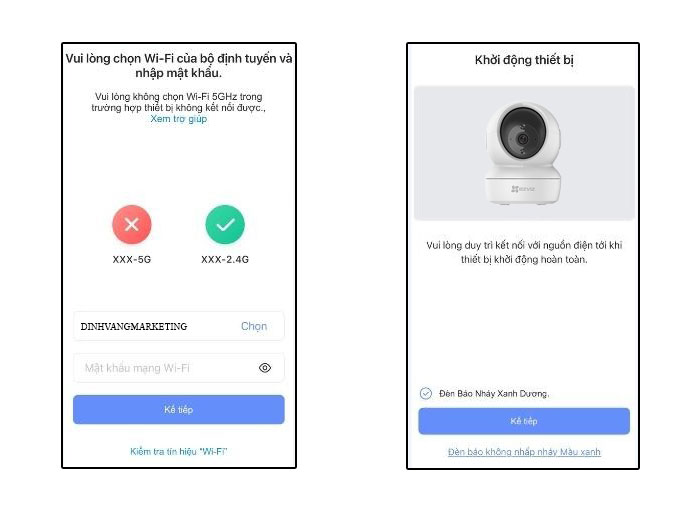
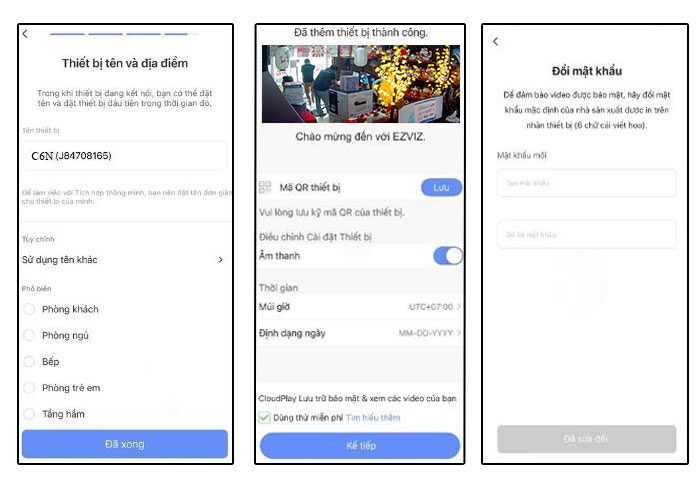
Quá trình này có thể mất vài giây hoặc vài phút, tuỳ thuộc vào tốc độ mạng và điều kiện kết nối.
Sau khi cách cài đặt camera Ezviz hoàn tất, kiểm tra xem camera có kết nối thành công với mạng Wifi hay không. Bạn có thể kiểm tra bằng cách xem trực tiếp hình ảnh từ camera trên ứng dụng EZVIZ hoặc bằng cách kiểm tra trạng thái kết nối của camera trong cài đặt chi tiết.
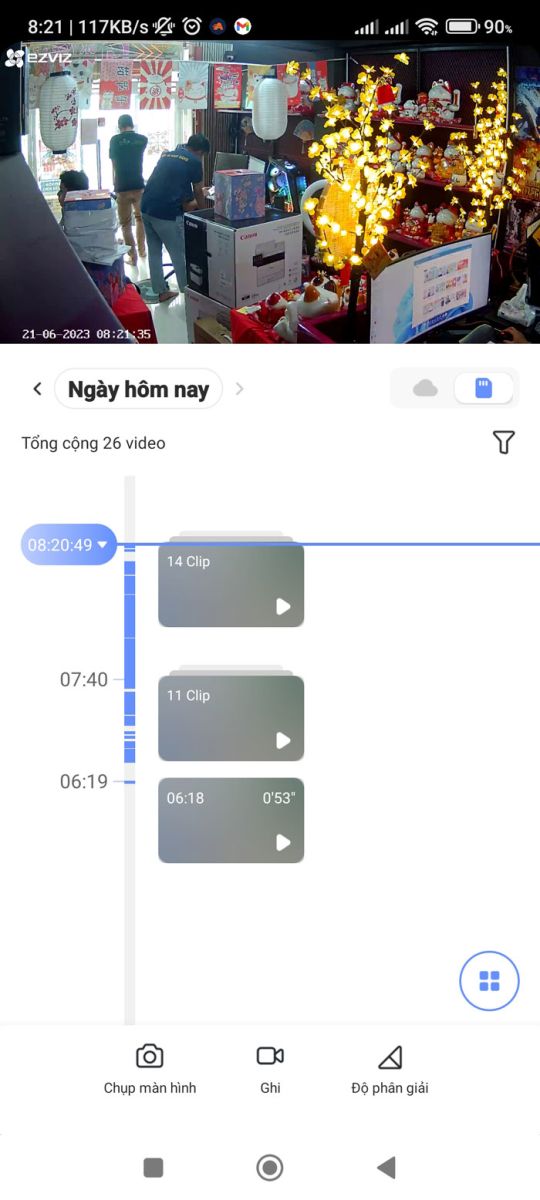
Tham khảo:
5. Các tính năng được trạng bị trong ứng dụng Ezviz mà bạn không thể bỏ qua
Ứng dụng Ezviz là một ứng dụng quản lý camera giám sát thông minh, điều khiển các thiết bị an ninh của bạn. Vì vậy khi bạn thực hiện cách cài đặt camera Ezviz nêu trên bạn sẽ có thể sử dụng một số tính năng quan trọng mà bạn không thể bỏ qua trong ứng dụng Ezviz:
- Xem trực tiếp và xem lại.
- Cảnh báo và thông báo.
- Điều khiển từ xa.
- Chia sẻ và quản lý nhiều thiết bị.
- Chế độ xem ban đêm.
- Phát hiện chuyển động.
- Ghi lại hình ảnh trực tiếp.
- Đàm thoại hai chiều.
- Bật, tắt âm thanh.
- Đảo chiếu hình ảnh.
- Zoom to nhỏ hình ảnh.
- Chuyển đổi độ phân giải camera.
![2910-1 [XEM NGAY] Cách Cài Đặt Camera Ezviz Trên Điện Thoại Android và IOS Chi Tiết Nhất 2023 2](https://itviet.com.vn/wp-content/uploads/2024/09/2910-1.jpg)
6. Cách chia sẻ camera Ezviz cho điện thoại khác chỉ với 4 bước
Để chia sẻ camera Ezviz cho điện thoại khác, bạn cần thực hiện các bước sau:
Bước 1: Đăng nhập vào ứng dụng di động EZVIZ.
Bước 2: Chọn camera bạn muốn chia sẻ > sau đó từ góc trên cùng bên phải, nhấn vào biểu tượng chia sẻ.
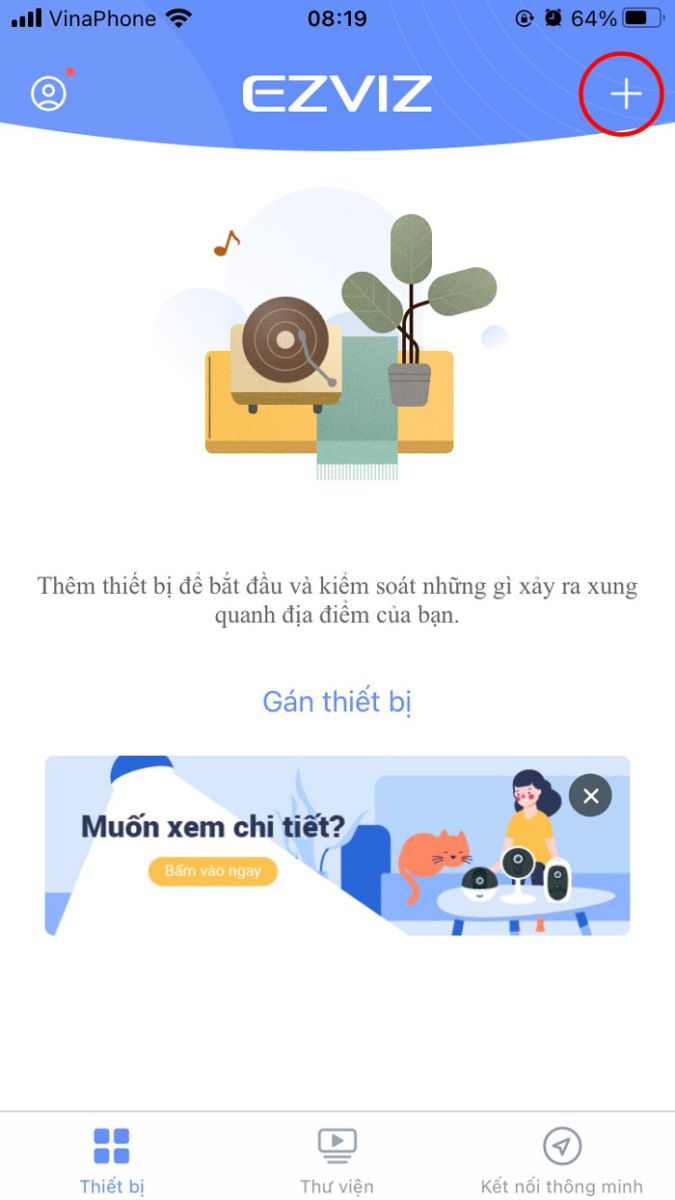
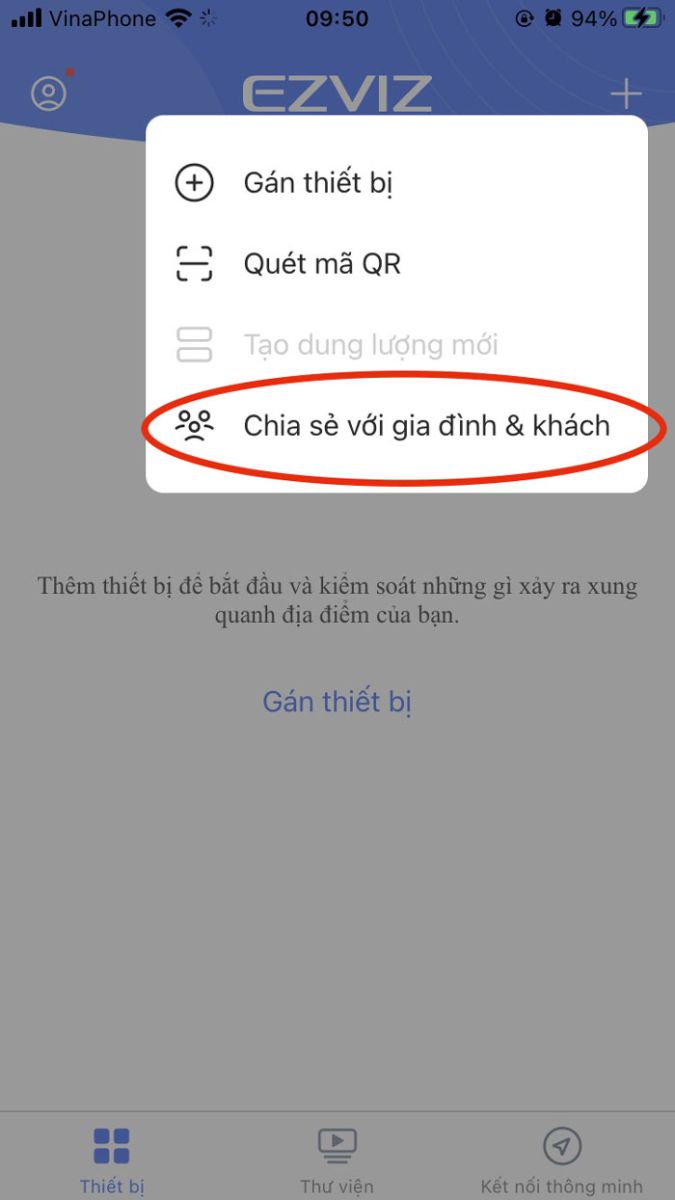
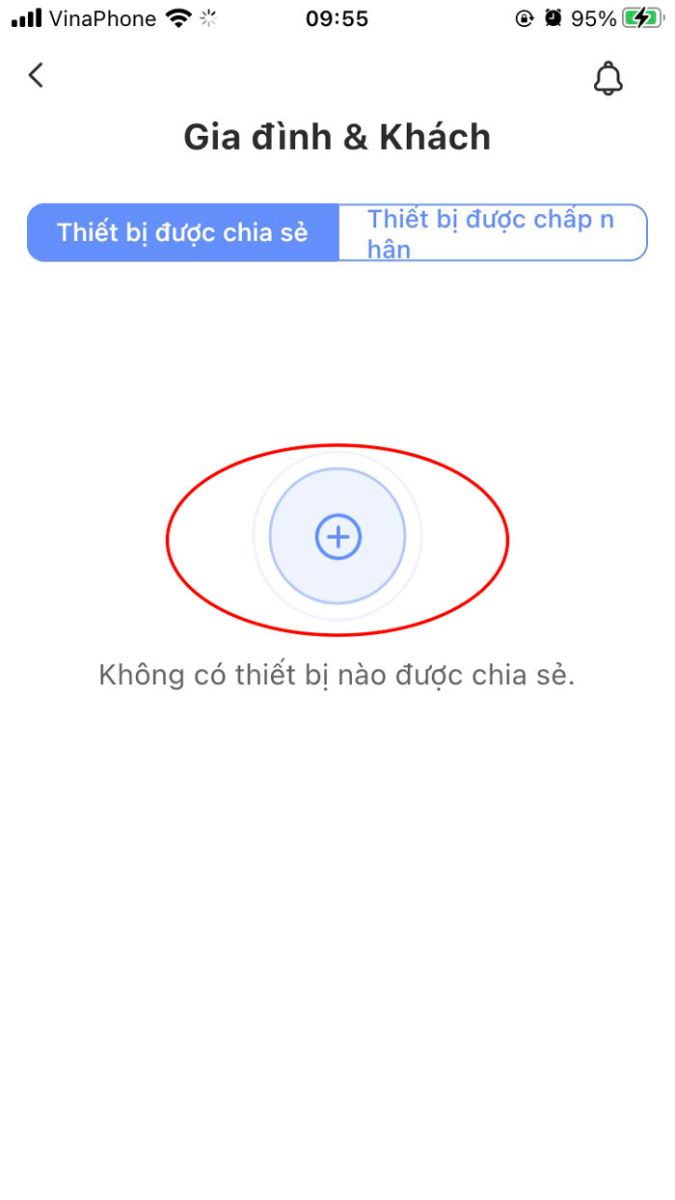
Bước 3: Làm theo hướng dẫn > nhập email/số điện thoại hợp lệ của khách hàng đã đăng ký với EZVIZ.

(Lưu ý – Bạn chỉ có thể chia sẻ video của mình với một người bạn có tài khoản EZVIZ). Chế độ xem trực tiếp được bật theo mặc định nhưng bạn có thể chọn cho phép người dùng xem phát lại và nhận thông báo cảnh báo.
Bước 4: Nhấp vào “tiếp tục” để hoàn tất cài đặt.
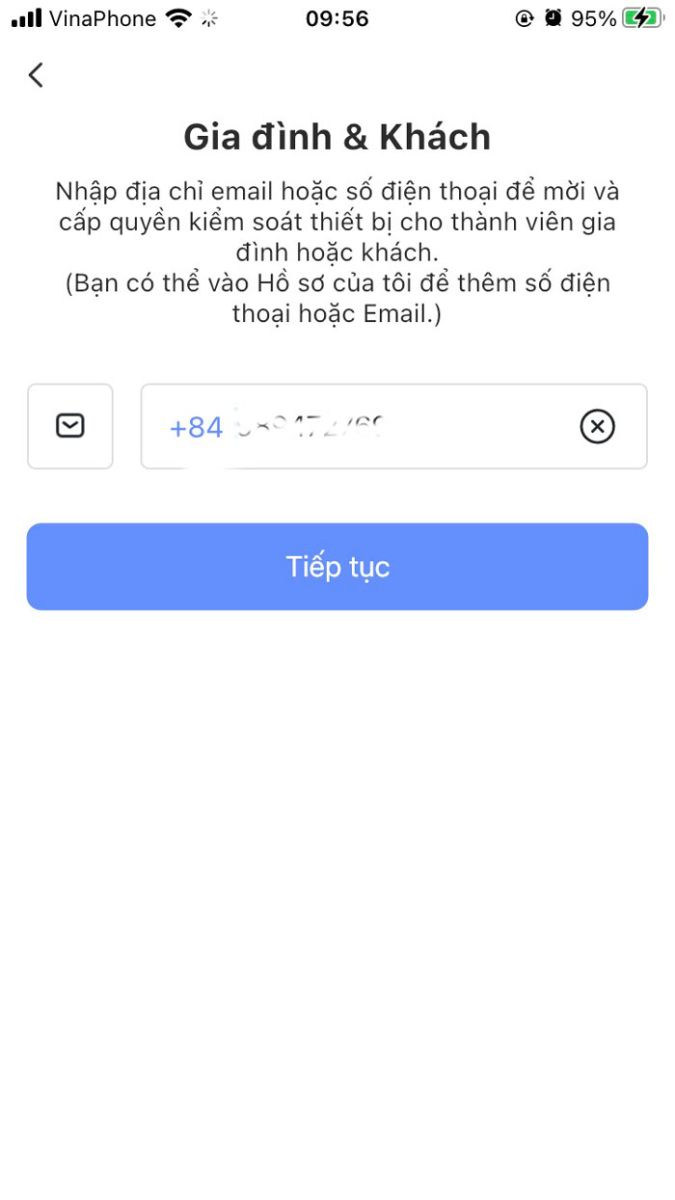
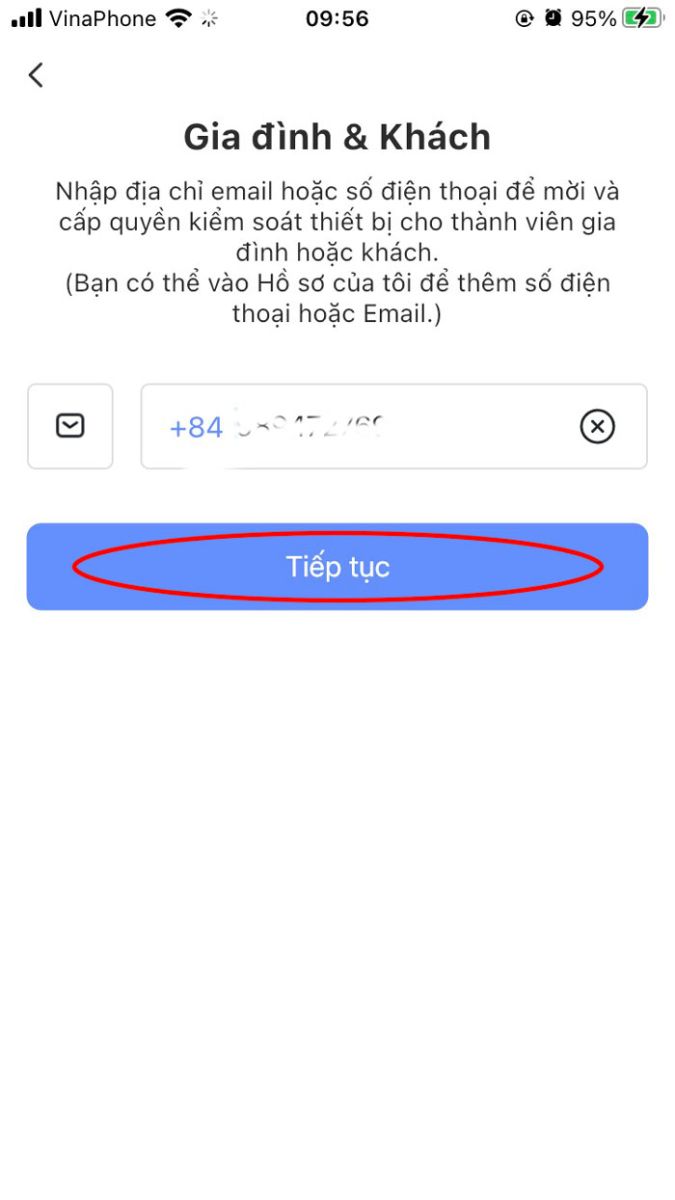
Người dùng sẽ nhận được lời mời chia sẻ trong tài khoản của mình, sau khi lời mời được chấp nhận, người dùng có thể xem thiết bị cũng như chủ sở hữu ban đầu của thiết bị.
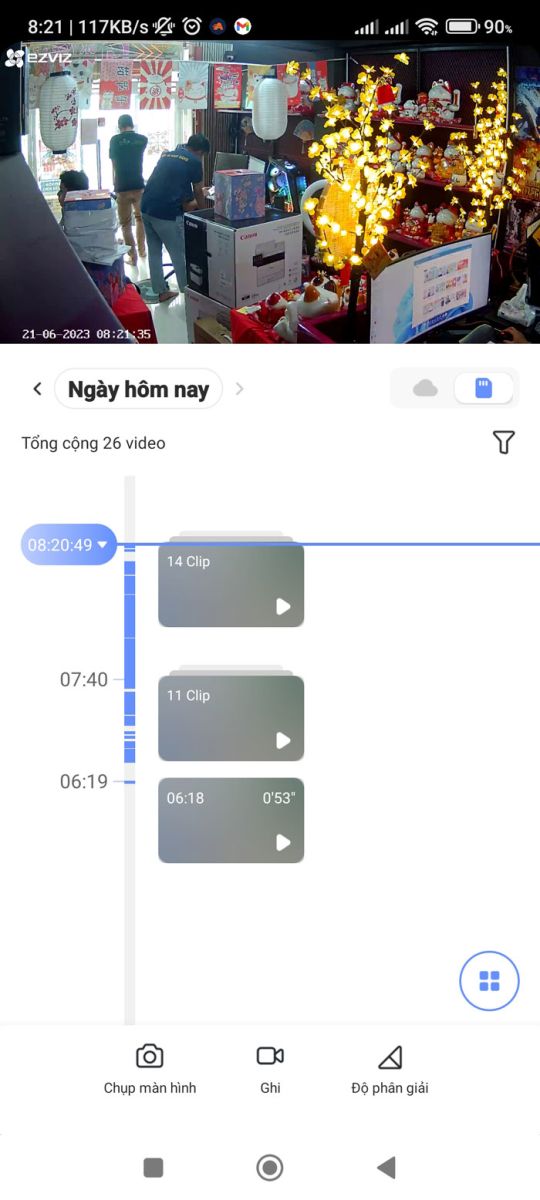
7. Những lưu ý cần được chú trọng khi cài đặt camera Ezviz
Khi cài đặt camera Ezviz trên điện thoại của bạn, dưới đây là một số lưu ý quan trọng mà bạn nên chú trọng:
- Đảm bảo rằng điện thoại của bạn đã được cập nhật phiên bản phần mềm mới nhất. Điều này đảm bảo tính tương thích giữa ứng dụng Ezviz và điện thoại của bạn.
- Kiểm tra xem điện thoại của bạn có kết nối internet ổn định hay không. Một kết nối internet không ổn định có thể gây ra lỗi trong quá trình cài đặt và sử dụng camera.
- Đảm bảo rằng camera Ezviz của bạn đã được cài đặt và kết nối với mạng Wifi trước khi cài đặt ứng dụng trên điện thoại. Bạn có thể tham khảo hướng dẫn cài đặt kèm theo camera để biết thêm thông tin chi tiết.
- Tạo tài khoản Ezviz trên ứng dụng trước khi kết nối camera. Bạn sẽ cần sử dụng tài khoản này để đăng nhập và quản lý camera của mình.
- Khi cài đặt ứng dụng Ezviz trên điện thoại, hãy đảm bảo rằng bạn cung cấp quyền truy cập vào camera, microphone và vị trí của điện thoại (nếu được yêu cầu). Điều này giúp ứng dụng hoạt động chính xác và truy cập được vào các tính năng cần thiết.
- Trong quá trình cài đặt, hãy tuân thủ theo các hướng dẫn cụ thể của ứng dụng Ezviz. Đảm bảo rằng bạn đã cung cấp thông tin chính xác và hoàn thành các bước theo đúng thứ tự.
- Nếu bạn gặp sự cố trong cách cài đặt camera Ezviz hoặc sử dụng camera Ezviz trên điện thoại, hãy kiểm tra hỗ trợ trực tuyến hoặc tìm kiếm trên diễn đàn và cộng đồng của Ezviz để tìm giải pháp cho vấn đề của bạn.
Lưu ý rằng các bước cài đặt cụ thể có thể khác nhau tùy thuộc vào mô hình và phiên bản của camera Ezviz cũng như ứng dụng điện thoại của bạn.

8. Một số lỗi thường gặp khi cài đặt camera Ezviz và cách khắc phục
Khi thực hiện cách cài đặt camera Ezviz, có thể gặp một số lỗi phổ biến. Dưới đây là một số lỗi thường gặp và cách khắc phục:
– Lỗi kết nối mạng: Camera không thể kết nối với mạng Wi-Fi hoặc mất kết nối thường xuyên.

- Kiểm tra xem Wifi đã được kích hoạt và hoạt động đúng.
- Đảm bảo camera và bộ định tuyến Wifi gần nhau để có tín hiệu mạnh.
- Xác minh xem mật khẩu Wifi đã nhập đúng chưa.
- Thử đặt lại camera bằng cách tắt nguồn và bật lại.
– Lỗi đăng nhập: Không thể đăng nhập vào ứng dụng Ezviz hoặc không thể truy cập vào camera từ xa.
- Xác minh xem tên đăng nhập và mật khẩu đã nhập chính xác.
- Đảm bảo rằng camera đã được kết nối với internet.
- Kiểm tra xem ứng dụng Ezviz và firmware của camera đã được cập nhật mới nhất.
– Lỗi hình ảnh: Hình ảnh từ camera không hiển thị hoặc không rõ ràng.
- Kiểm tra xem camera có được lắp đặt ở một vị trí phù hợp và không bị che khuất.
- Vệ sinh ống kính của camera để đảm bảo không có bụi bẩn hoặc dấu vết trên đó.
- Điều chỉnh các cài đặt hình ảnh trong ứng dụng Ezviz để tăng độ sáng, độ tương phản hoặc giảm nhiễu.
– Lỗi cài đặt không hoàn tất: Quá trình cài đặt camera bị gián đoạn hoặc không thể hoàn tất.
- Đảm bảo rằng bạn đã làm theo hướng dẫn cài đặt camera Ezviz một cách chính xác.
- Thử khởi động lại camera và thực hiện lại quá trình cài đặt từ đầu.
- Nếu vẫn gặp vấn đề, hãy liên hệ với dịch vụ hỗ trợ của Ezviz để được hỗ trợ kỹ thuật.
– Lỗi cảnh báo giả: Camera gửi cảnh báo sai hoặc không gửi cảnh báo khi cần thiết.
- Xác minh rằng bạn đã thiết lập các cài đặt cảnh báo trong ứng dụng Ezviz đúng cách.
- Kiểm tra xem camera có được đặt ở một vị trí phù hợp để phát hiện chuyển động hoặc cảnh báo khác.
- Đảm bảo rằng không có vật thể hoặc động vật không cần thiết gây ra các cảnh báo sai.
– Lỗi không nhận thẻ nhớ: Lắp thẻ Micro SD nhưng ứng dụng EZVIZ vẫn hiển thị không nhận dạng thẻ nhớ?
- Đảm bảo thẻ nhớ microSD được chọn là một loại tương thích với camera Ezviz của bạn.
- Đảm bảo rằng thẻ nhớ đã được định dạng theo đúng định dạng được yêu cầu (ví dụ: FAT32 hoặc exFAT).
- Chắc chắn rằng bạn đã lắp thẻ nhớ vào khe cắm thẻ nhớ của camera một cách chính xác và chặt chẽ.
- Hãy thử sử dụng một thẻ nhớ khác để xem liệu vấn đề có phải do thẻ nhớ hay không.
- Đảm bảo rằng camera Ezviz của bạn đang chạy phiên bản firmware mới nhất.
- Thử đặt lại camera Ezviz bằng cách nhấn và giữ nút reset trên camera trong khoảng 10-15 giây cho đến khi bạn nghe thấy tiếng bíp và camera khởi động lại.

9. Tổng kết
Và đây là cách cài đặt camera Ezviz mà It việt đã tổng hợp. Hy vọng nó sẽ giúp bạn trong việc cài đặt camera Ezviz. Chúc bạn có thể cài đặt một cách dễ dàng và nhanh chóng. Xin cảm ơn bạn đã dõi bài viết cùng It việt.
var countdown = 30; // Thời gian đếm ngược (s)
var countdownElement = document.getElementById(‘countdown’);
// Hàm đếm ngược
function startCountdown() {
var interval = setInterval(function() {
countdown–;
countdownElement.innerText = countdown;
if (countdown === 0) {
clearInterval(interval);
// Khi đếm ngược kết thúc, chuyển hướng đến đường dẫn
window.location.href = “http://www.dinhvangcomputer.vn”;
}
}, 1000); // Cứ mỗi 1 giây thì giảm đi 1
}


![[XEM NGAY] Cách Cài Đặt Camera Ezviz Trên Điện Thoại Android và IOS Chi Tiết Nhất 2023 1 It việt Group](https://itviet.com.vn/wp-content/uploads/2024/09/165606040663241-8.png)